360压缩软件开发背景介绍
对要用的文件打包压缩方便使用管理,在对一些文件解压的时候,也会用到压缩软件,是我们日常办公生活中电脑中必不可少的软件。我们之前推荐给大家的Winrar就是一款功能强大的老牌文件压缩解压缩工具,还有7-Zip、Bandizip等等。相比传统压缩软件,新一代的免费压缩工具-360压缩,其压缩速度提升了2倍以上,并且支持更多、更全面的压缩格式。
360压缩软件简介
360压缩是一款操作简单、功能实用的压缩解压软件,360压缩软件可以帮助你解压需要的压缩文件,支持的压缩文件格式多样,解压压缩速度也是非常快的。不仅如此360压缩软件还可以帮你检测压缩文件,发现木马一键删除。而且大幅简化了传统软件的繁琐操作,还改进了超过20项的使用细节,保障你的电脑安全,为大家带来高效便捷的使用体验。

360压缩软件功能
1、永久免费再也不用担心传统压缩的共享版、40天试用期、购买许可、破解版、修正版这些了,360压缩永久免费,用的放心!
2、RAR风格主题
双主题快速切换,一键切换到RAR风格主题,压缩、解压等一切操作都真实还原WinRAR,适合喜欢WinRAR操作习惯的用户。
3、云安全引擎
很多木马藏在压缩包内进行传播,窃取您的隐私,360压缩含有云安全引擎,打开压缩包时自动扫描木马,更安全!
4、智能极速
智能为图片、视频、文档等挑选最优压缩方式,不牺牲压缩率的情况下,压缩速度比传统压缩软件快40%。
5、简洁易用
大幅简化了传统压缩软件的繁琐设置,专家为您配置压缩参数,压缩速度和压缩率随心选择,想怎么压就怎么压。
6、兼容性好
比传统压缩软件支持更多的压缩格式,只需安装一款压缩软件,即可轻松解压多达42种压缩格式。
360压缩软件安装步骤
1、在本站下载最新版的360压缩安装包,双击运行。
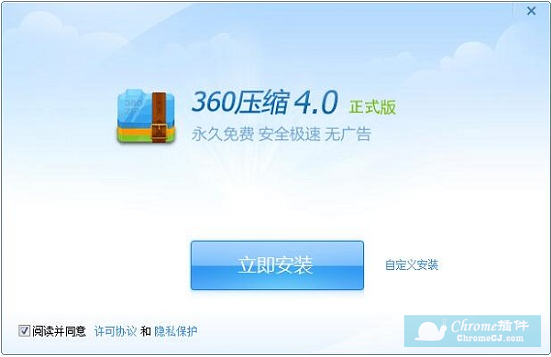
2、小编建议先点击【自定义安装】,查看附加选项再决定是否更换安装目录或取消已勾选的选项列表。
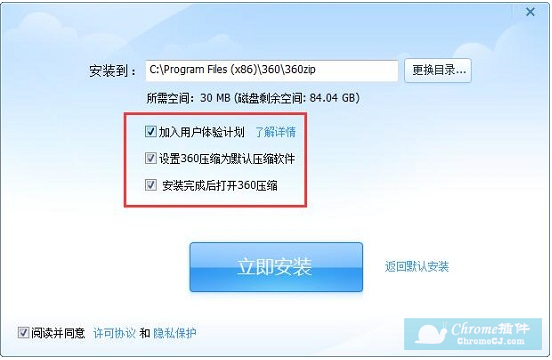
3、安装完成后就可以使用360压缩解压或者压缩文件啦。
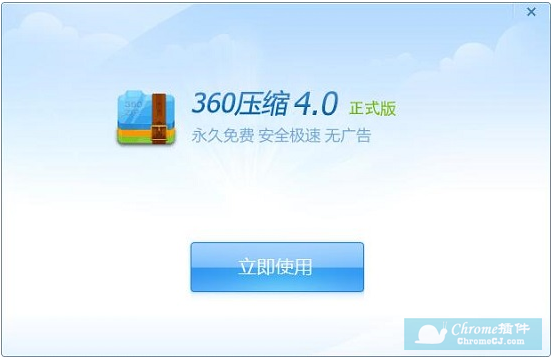
360压缩软件使用方法
一、360压缩软件如何压缩文件?1、首先我们在本站下载安装好360压缩软件后,我们就可以在电脑上使用了,我们找到需要压缩的一个或者多个文件夹,选中后我们鼠标右键点击选中的文件,就会弹出菜单栏,如下图所示,在菜单栏中我们就可以看到有“添加到压缩文件”、“添加到xx.zip”以及其他压缩命令三个选项,一般我们常用的是前两个。
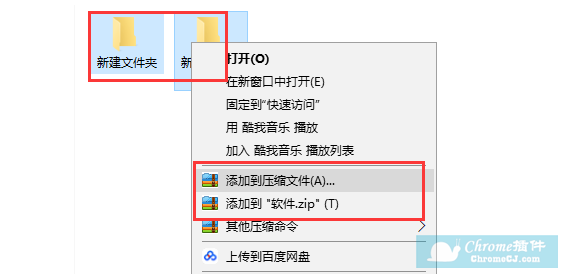
2、我们可以点击菜单栏中的“添加到压缩文件”选项,然后就可以进入到下图中的界面,我们可以设置压缩的名称、压缩配置以及压缩后的保存位置。我们设置完成后就可以点击立即压缩,你就可以在设置的保存位置找到压缩的文件。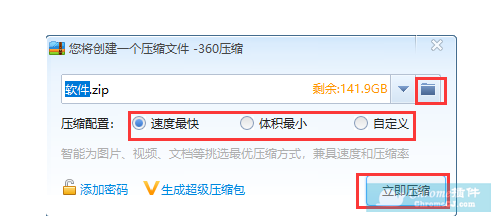
3、我们也可以点击菜单栏中的“添加到xx.zip”选项,然后就会自动进行压缩,压缩完成后在压缩文件的地方就会得到压缩完成的压缩包,如下图所示。
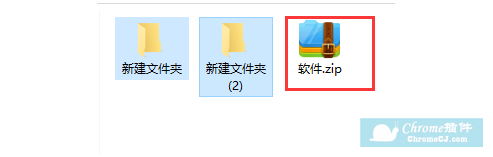
4、我们还可以点击菜单栏中的“其他压缩命令”选项,然后在该选项后方会出现三个选项,如下图所示,“添加到高压缩比文件xx.7z”选项是直接将文件压缩为7z格式的压缩包。“压缩每个到单独的压缩包中”这个选项是针对的是压缩多个文件,我们点击后它可以直接生成每个文件的压缩包。最后的“添加到xx.zip并邮件”选项则是直接压缩成zip格式后进入邮件页面进行邮件。
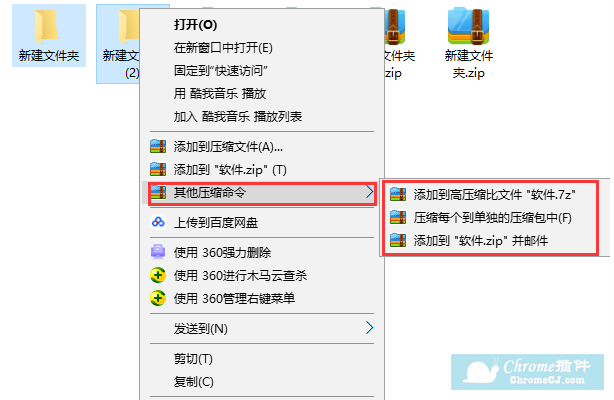
二、360压缩软件如何解压文件?
1、我们先选中需要解压的压缩包,然后鼠标右键点击在弹出的菜单栏中可以看到有“解压到”、“解压到当前文件夹”以及“解压到新建文件夹”三个选项。
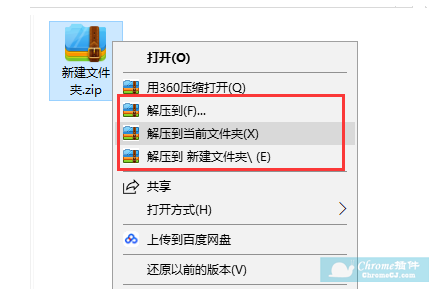
2、我们点击下单栏中的“解压到”选项,就会进入到下图中的界面,我们可以设置解压的保存位置以及其他的一些选项,如果你不了解,保持默认就可以,然后点击下方的立即解压就可以了。
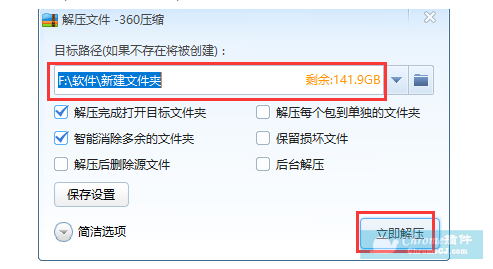
3、我们也可以点击菜单栏中的“解压到当前文件夹”选项,然后在压缩包所在的位置就会直接出先解压的文件,如下图所示。
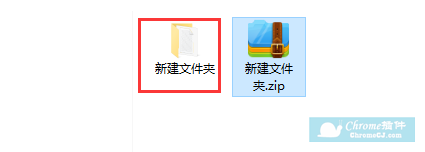
4、我们如果选择“解压到新建文件夹”选项,那么解压出来的文件会出现在一个新建文件夹中,也是很方便的。
360压缩软件更新日志
4.0正式1210版更新内容:
1、增加文件搜索功能。
2、修复无效文件头导致的格式未知错误。
3、修复文件名末尾空格导致的解压失败。
4、修复win7部分用户调用注册程序失败导致的右键菜单缺失。
5、修复安装路径下存在360文件夹导致的安装失败。
360压缩软件常见问题
1、什么是自解压文件?自解压文件是一种压缩文件,这种文件可以不通过外部软件,自行实现解压操作。使用360压缩,可以将文件压缩为exe格式的自解压文件。
2、如何给压缩包添加注释?
压缩文件时,在【您将创建一个压缩文件】界面,点击【加注释】按钮,即可在新弹出的窗口内输入注释。或者在软件主界面,选中一个压缩包后,点击菜单栏上【操作】菜单里的【注释】按钮,给已有压缩文件添加注释。
3、360压缩怎么加密?
压缩一个文件时,在【您将创建一个压缩文件】界面,点击【加密码】按钮,然后输入密码即可。
4、如何更改默认的压缩格式关联?
在360压缩的右上菜单,点击【工具】,选择【选项】,并在新弹出的【设置】界面中,点击【文件关联】标签,通过勾选不同的压缩格式来更改软件默认的压缩格式关联,点击【确定】来确认更改的压缩格式关联。
360压缩软件官网
https://yasuo.360.cn/

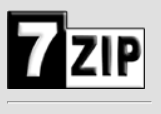
 4.3 分
4.3 分
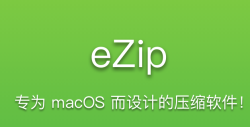

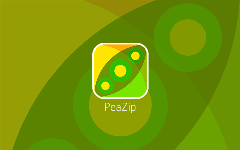
![7-Zip - 免费而且开源的压缩软件[Windows]](/Content/UserImages/be0fad48-a721-4b04-8201-021eb9fc2148-2019-8-28-105243-thumbnail.png)



 3.1 分
3.1 分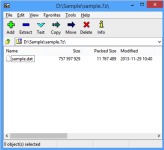
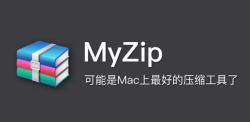
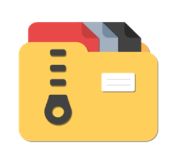
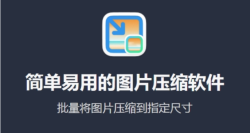



![Bandizip - 压缩软件[windows&mac]](/Content/UserImages/ef5fe86a-6a3b-46f0-87a6-f3a79be391ee-2019-9-2-133652-thumbnail.png)

![WinRAR压缩软件[Windows]](/Content/UserImages/c0e77c86-377d-47c7-89ff-58b14842e509-2019-8-30-172011-thumbnail.png)

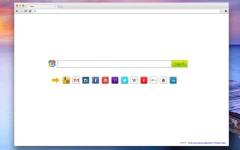

 1.2 分
1.2 分